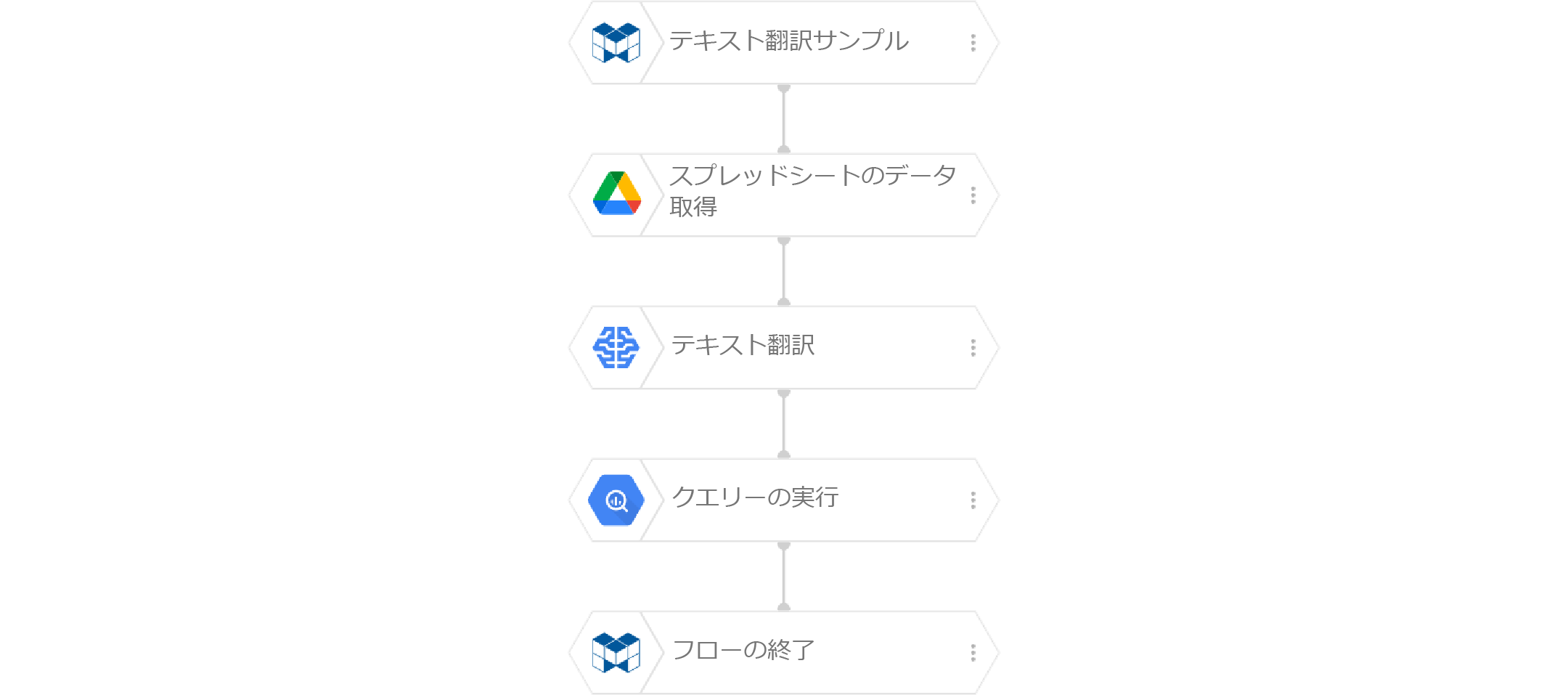機械学習
テキスト翻訳
概要
このブロックは、Cloud Translation API open_in_newを使用して、テキストデータを翻訳します。
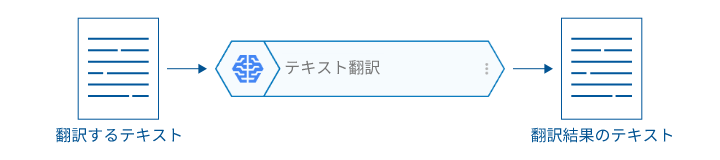
info_outline音声認識ブロックの次にこのブロックをつなげた場合は、音声認識ブロックの変換結果を翻訳します。ただし、音声認識ブロックの「結果を格納する変数」プロパティとテキスト分析ブロックの「テキストを参照する変数」プロパティの値を合わせてください。
warningセルフサービスプランの場合は、このブロックを使用する前に、Cloud Translation APIを有効にしてください。詳しくは、「基本操作ガイド>ヒント> Google APIを有効にする」を参照してください。
プロパティ
| プロパティ名 | 説明 |
|---|---|
| ブロック名 |
編集パネルに配置した当該ブロックの表示名が変更できます。 ブロックリストパネル中のブロック名は変更されません。 |
| GCP APIキー |
このブロックで使用するGCP APIキーを指定します。 GCP APIキーは、次の手順で作成します。
|
| テキストを参照する変数 |
翻訳するテキストデータを参照する変数を指定します。翻訳するテキストデータの言語は、自動的に識別します。 言語は、中国語、英語、ヒンディー語、スペイン語、アラビア語、韓国語などの多くの言語に対応しています。 対応言語の一覧は、Googleの言語サポートopen_in_newのページを参照してください。 |
| 翻訳先の言語 |
翻訳先の言語を指定します。 言語は、中国語、英語、ヒンディー語、スペイン語、アラビア語、韓国語などの多くの言語に対応しています。 対応言語の一覧は、Googleの言語サポートopen_in_newのページを参照してください。 |
| 結果を格納する変数 | 翻訳結果を格納する変数を指定します。 |
| ブロックメモ | このブロックに関するメモが記載できます。このブロックの処理に影響しません。 |
使用例
ここでは、「テキスト翻訳」ブロックを使って、Googleスプレッドシート上のテキストデータを日本語から英語へ翻訳するケースを取り上げます。
おおまかな流れは、以下のとおりです。
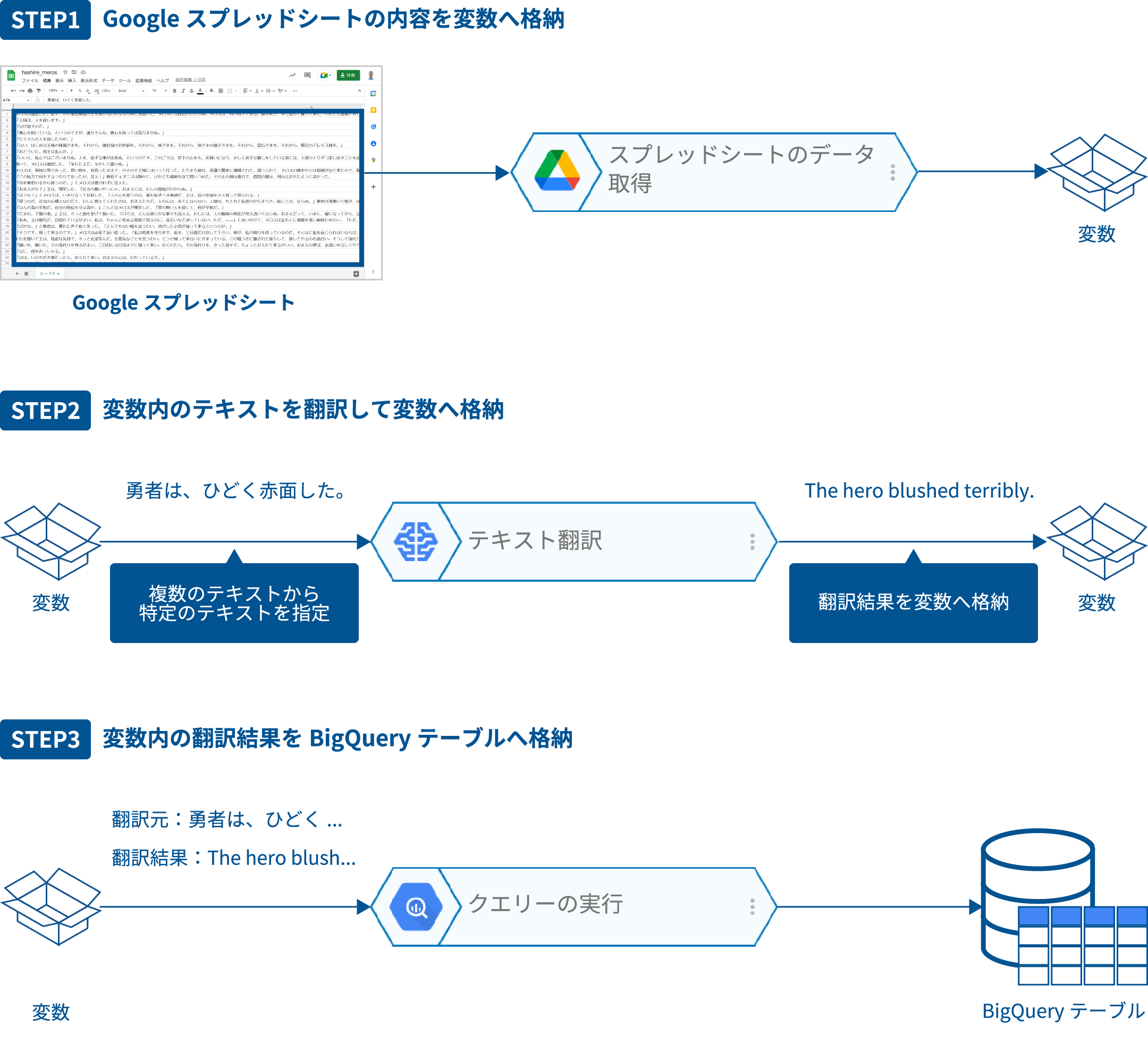
以下、上記流れに沿ってそれぞれについて解説します。
STEP1
「テキスト翻訳」ブロックを使って、Googleスプレッドシート上のテキストデータを翻訳するためには、Googleスプレッドシート上のテキストデータを変数へ格納する必要があります。
これは、Google Driveカテゴリーの「スプレッドシートのデータ取得」ブロックを使うと簡単に実現できます。
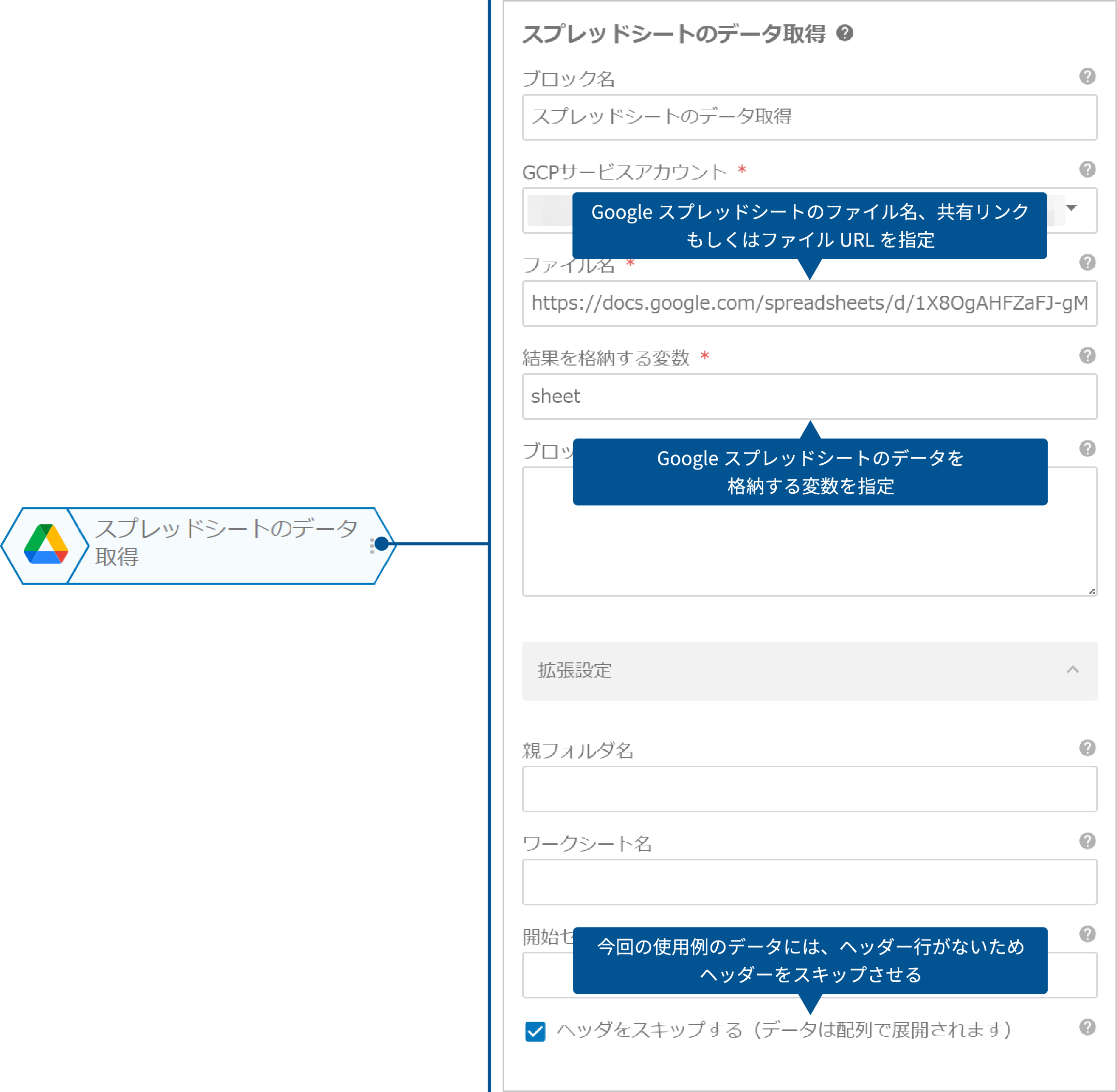
ここでは、「結果を格納する変数」に「sheet」を指定しています。
STEP2
「スプレッドシートのデータ取得」ブロックで変数「sheet」に格納されたデータは、以下のような配列の配列形式で出力されています。

外側の配列の各要素は、要素数1の配列で、内側の配列の要素がテキストデータになっています。
「テキスト翻訳」ブロックは、複数のテキストは扱えないので、今回のケースでは複数のテキストから1つのテキストのみを渡してあげる必要があります。
例えば、この配列の74個目のテキストデータを渡すには、「sheet.73.0」のように指定する必要があります。この記法については、「配列とオブジェクト」の「配列やオブジェクト内の一部データの取得書式」を参照願います。
以下は、変数「sheet」内の配列74個目に格納されているテキストデータを翻訳する例です。
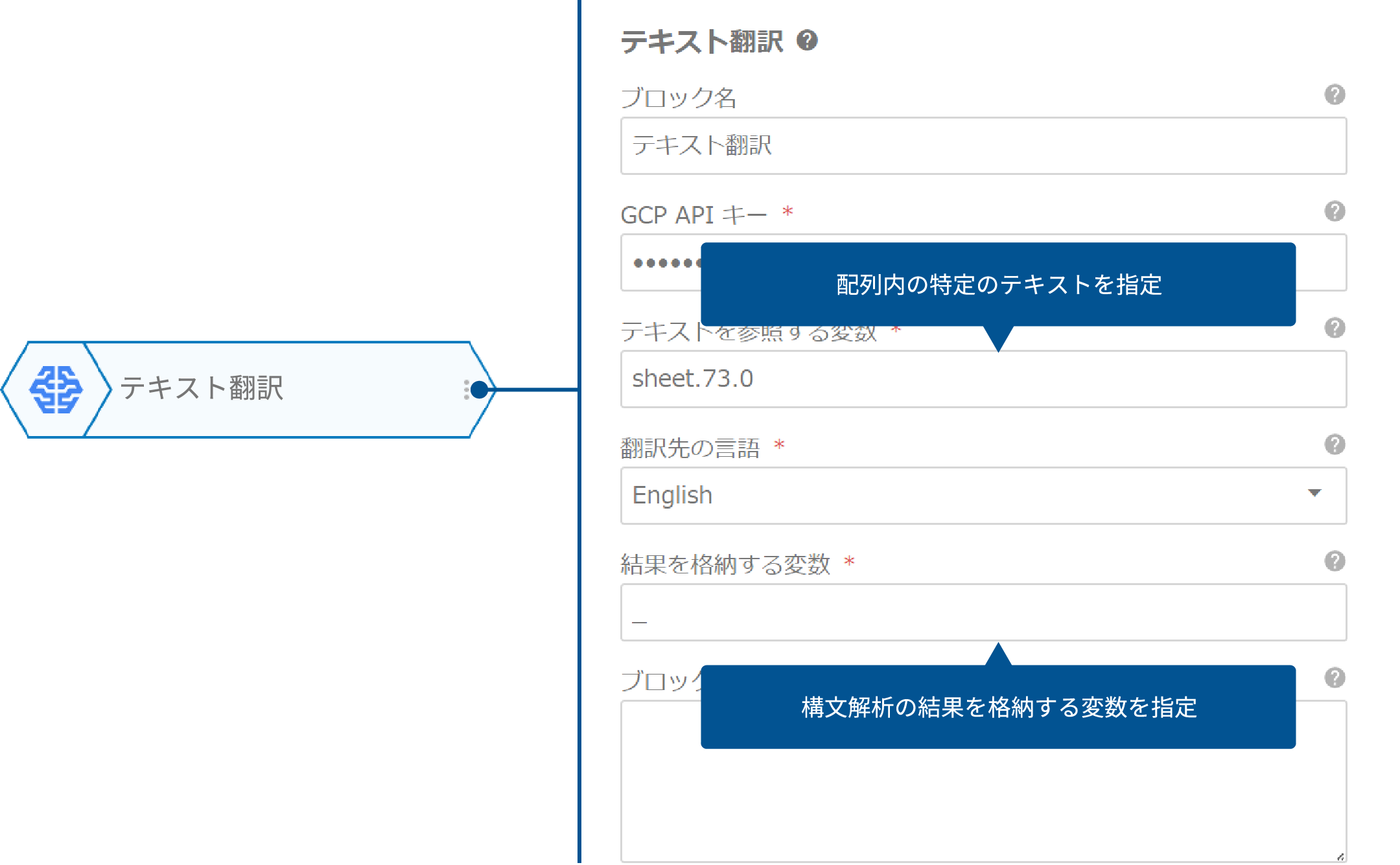
STEP3
最後に、翻訳した結果を蓄積し、さまざまな用途に応用できるようにBigQueryテーブルに格納します。
ここでは、「クエリーの実行」ブロックを使って、翻訳元のテキストと翻訳後のテキストをBigQueryテーブルへ格納しています。
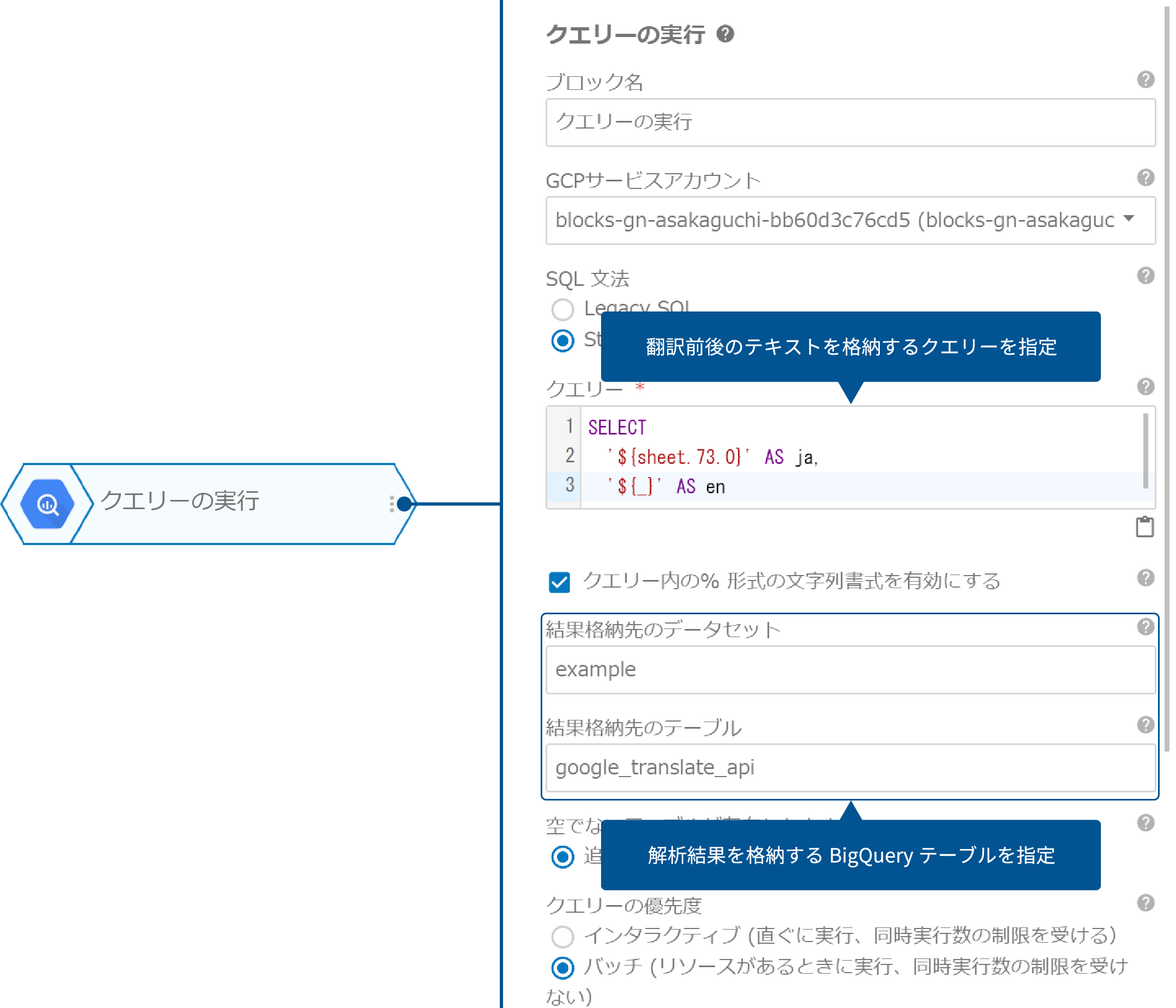
最後に
STEP1からSTEP3を順につなげるとフローの完成です。